第二步:开始录制,超简单三秒搞定
现在,录屏对你来说就是信手拈来的事情了。
如何开始:
在任何界面,从你手机屏幕的 右上角向下滑动,就能拉出【控制中心】。
找到你刚刚添加的那个 录屏按钮(它现在是灰色的)。
轻轻点击一下,按钮会变成红色并开始3秒倒计时。倒计时结束后,屏幕顶端会出现一个红色的条或红色的时间显示,这代表录制已经正式开始了!现在你可以返回去做任何你想录制的操作了。
如何结束:
录制完成后,你有两种方式可以停止:
最快的方法:直接点击屏幕左上角那个 红色的时间显示,会弹出一个窗口问你是否“停止屏幕录制”,点击“停止”即可。
常规方法:再次从右上角滑出【控制中心】,点击那个正在闪烁的红色录屏按钮,也能立即停止。
第三步:解锁“隐藏”技巧,录屏时带上自己的声音
默认情况下,录屏只会记录手机内部发出的声音(比如游戏声、视频声),但不会录进你说话的声音。如果你想一边录屏一边解说,就需要手动开启麦克风。
同样,先滑出【控制中心】。
你会看到弹出一个新的菜单。在菜单的底部,有一个 【麦克风】的图标,它默认是灰色的,写着“麦克风关闭”。
点击一下这个麦克风图标,它就会变成红色,并显示“麦克风打开”。
然后,再点击上方的“开始录制”。这样,录制的视频里就会同时包含手机内部的声音和你说话的声音啦!
小提示💡:这个麦克风设置是有记忆的。你这次打开了,下次录屏它也会默认打开。如果不需要录自己的声音了,记得用同样的方法把它关掉。
第四步:录制完成,视频去哪了?
录制一结束,系统会立刻在屏幕顶端提示你“屏幕录制视频已存储到‘照片’”。
你只需要打开桌面上的 【照片】App,在相册的“最近项目”里,第一个就是你刚刚录制好的视频。你可以像编辑普通视频一样,对它进行裁剪、调色,或者直接分享给朋友。
现在,无论是想给爸妈录制一个手机操作教程,还是想记录下游戏里的高光时刻,你都完全可以自己轻松搞定了! 祝你玩得开心! 🎬✨返回搜狐,查看更多